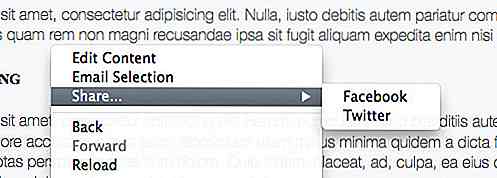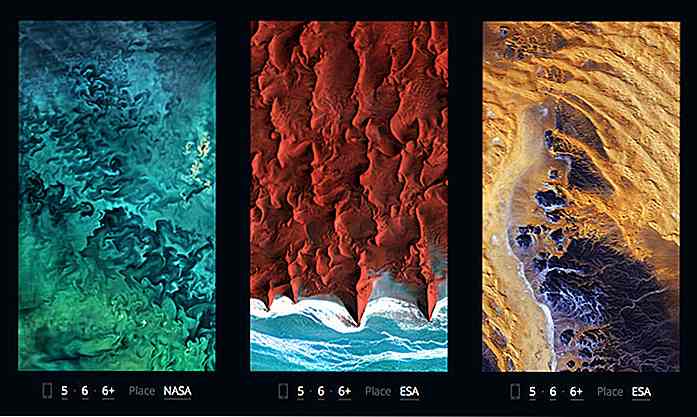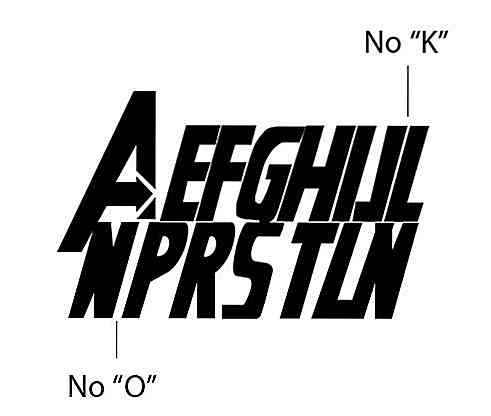nl.hideout-lastation.com
nl.hideout-lastation.com
Sitedrop - een visuele manier om te delen en samen te werken via Dropbox
Er zijn geen twee manieren: Dropbox heeft de manier waarop we werken veranderd. Het was vooral geweldig voor ontwerpers, artiesten, muzikanten en andere creatievelingen, niet alleen om te pronken met het werk, maar ook om samen te werken en werk te delen met klanten, collega's en collega-kunstenaars .
Dit betekent echter niet dat het perfect is. Dropbox heeft niet echt een visuele interface voor het delen van delen, en je moet nog steeds e-mail of berichten gebruiken om opmerkingen en suggesties achter te laten. Daarom zal Sitedrop zijn nieuwe beste vriend worden.
Sitedrop is een webservice die linkt naar je Dropbox en de inhoud van je Dropbox-map omzet in een stijlvolle, visueel gebaseerde website. Kortom, je kunt het bouwen van een site overslaan als je alleen maar feedback op je werk wilt krijgen. En dit wordt net zo eenvoudig als het neerzetten van een bestand in een map. Laten we eens kijken hoe dit is gebeurd.
Aan de slag met Sitedrop
Voor het registreren van een account bij Sitedrop is uw e-mailadres vereist; geen signing van sociale media-accounts voor deze service. Koppel daarna je Dropbox-account aan het Sitedrop-account.
Geef Sitedrop Sync toegang tot uw bestanden en mappen door op Toestaan te klikken wanneer daarom wordt gevraagd.
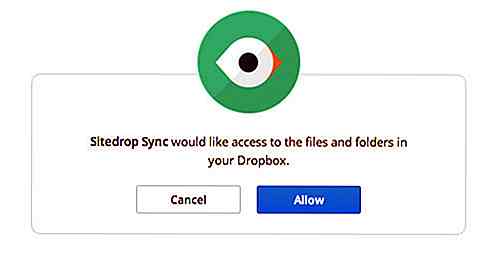
Uw site opzetten
Laten we nu uw site instellen. De naam die u aan de site geeft, is ook uw subdomein-URL.
Maak een map of kies een specifieke, reeds bevolkte map om te "uploaden" naar uw site. Wanneer u klaar bent, drukt u op Maken en Sitedrop maakt de site voor u.
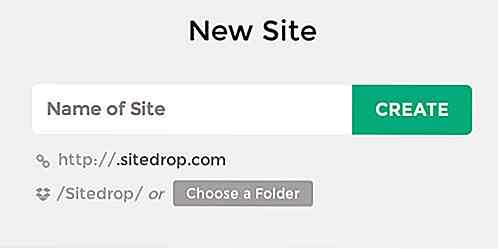
U wordt vervolgens doorgestuurd naar de dashboardweergave met de naam Uw sites . Hier kunt u meer nieuwe sites maken en meerdere sites beheren vanuit één centrale hub .
Beheer van uw site
Elke website die je hebt, wordt weergegeven als een afzonderlijke "kaart", met de titel, URL, Dropbox-map, het aantal bestanden en het aantal contribuanten dat wordt weergegeven. Als u de inhoud van een bepaalde site wilt bewerken, klikt u op het tandwielpictogram rechtsonder op elke kaart.
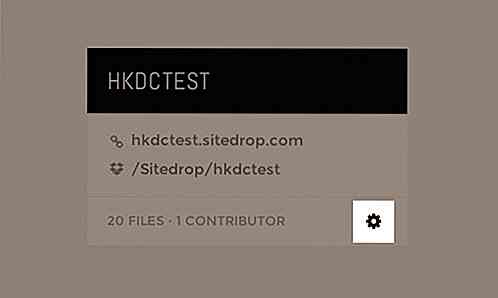
Nu u uw site klaar heeft, is dit de basislay-out van uw site. Welnu, het zal zijn als u geen bestanden hebt geüpload of een van de voorbeeldbestanden hebt verwijderd.
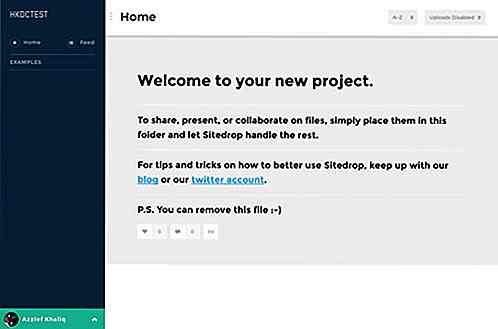
Het is momenteel de enige lay-out die u kunt gebruiken (totdat de ontwikkelaars opties bieden voor meer lay-outontwerpen).
Het leuke van Sitedrop is dat je content volledig beheert (en toevoegt) via je Dropbox . Alle wijzigingen die u aanbrengt in uw Dropbox-map of -submappen, worden automatisch op de site bijgewerkt.
Als u meer links naar de zijbalk wilt toevoegen, maakt u gewoon een nieuwe submap in Dropbox en voegt u vervolgens uw inhoud toe aan de submap. De nieuwe map verschijnt als een nieuwe link in de zijbalk.
Je hebt ook de mogelijkheid om uploads direct vanuit de site in te schakelen, erg handig als je iets op de site wilt laten vallen, maar geen toegang hebt tot je Dropbox. Kijk alleen rechtsboven in uw Sitedrop en selecteer Uploads ingeschakeld in het vervolgkeuzemenu.
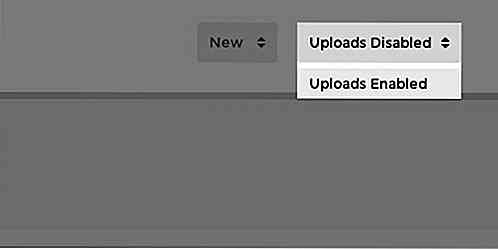
Ondersteuning voor Sitedrop-bestanden
Sitedrop ondersteunt de meest gangbare populaire bestandstypes. Bijna elk bestandstype wordt weergegeven op de site, naast een klein voorbeeldpictogram, maar niet alle bestanden worden als volledige voorbeelden weergegeven .
Afbeeldingsbestanden, inclusief geanimeerde GIF's en Photoshop PSD-bestanden, worden direct op de site weergegeven.
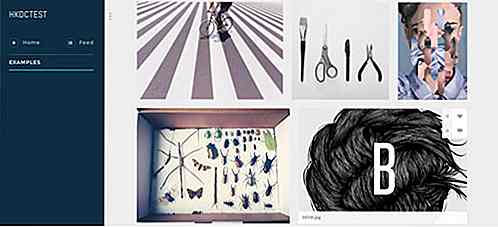
Sitedrop toont ook off-site media zoals video's van YouTube en Vimeo, albums op Rdio- en SoundCloud-afspeellijsten; upload gewoon een URL en de media worden inline weergegeven.
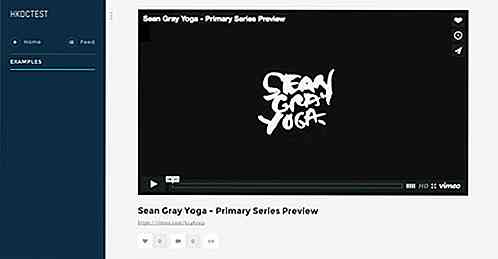
Audiobestanden zoals MP3's worden ook ondersteund en worden ook inline weergegeven. Ze kunnen rechtstreeks vanuit de Sitedrop-interface worden gespeeld .
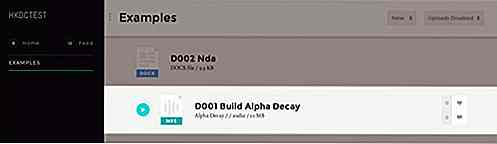
Tekstbestanden, zoals het "Welcome to your new project" -bestand van een van de eerdere screenshots, moeten worden geüpload als Markdown-documenten . Sitedrop zal de Markdown-documenten automatisch naar HTML converteren .
Lightbox-weergave, opmerkingen en favorieten
Er is ook een secundaire lightbox-stijl weergave die toegankelijk is door te klikken op een van de weergegeven bestanden of door rechtstreeks toegang tot bestanden via de individuele URL. In deze weergave kunt u navigeren met behulp van de pijltoetsen of de grote schermtoetsen .
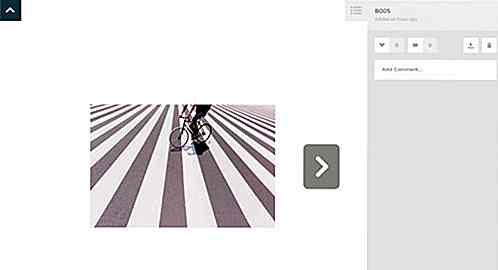
In deze lightbox-weergave kunt u ook opmerkingen en favorieten bekijken en achterlaten . U kunt zowel de opmerkingen als favorieten voor een bepaald bestand aan de rechterkant van de lightbox-weergave bekijken.
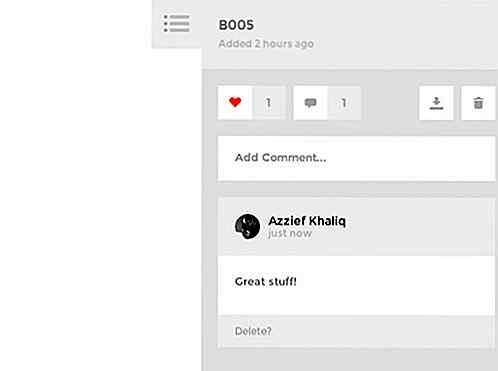
Bewerk site
Er is ook een scherm van de bewerkingssite waar u toegang toe hebt, met enkele opties om uw Sitedrop-site aan te passen. U kunt dit scherm openen vanuit het eerder genoemde scherm Uw site of vanuit het Sitedrop-menu op de eigenlijke site.
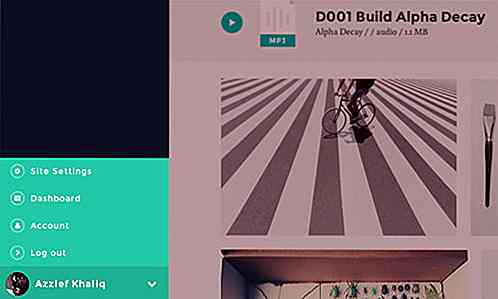
Dit is hoe het scherm Sitebeschrijving eruit ziet:
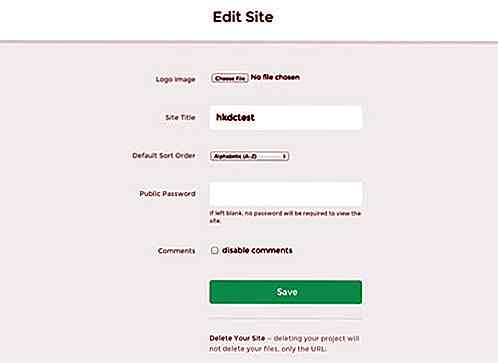
Zoals u kunt zien, kunt u een logo-afbeelding toevoegen, de naam van de site wijzigen (maar niet de URL), de standaardsorteervolgorde voor bestanden wijzigen, een wachtwoord instellen en opmerkingen in- en uitschakelen. Je kunt ook de site verwijderen (alleen de URL, de bestanden blijven intact).
Conclusie
Sitedrop is een service die absoluut van belang is voor creatieve gebruikers . Of u nu op zoek bent naar een eenvoudigere en meer visuele manier om uw werk met klanten te delen, een snellere en eenvoudigere manier om uw creatieve werk met de wereld te delen, of een visuele manier nodig hebt om een samenwerkingsproject te beheren, Sitedrop is absoluut een service die u zou moeten proberen.
Sitedrop is momenteel gratis te gebruiken . Het team is van plan om premiumfuncties in de hele lijn te introduceren, inclusief het opladen van extra sites buiten de eerste vijf sites.

30 Modern Day Home Office ontwerpt dat echt inspireren
Voor mensen die thuis werken, is het thuiskantoor een gebied dat moet worden losgemaakt van de rest van het huis. Het is een plaats waar productiviteit en creatieve ideeën vrij rond moeten kunnen zwerven, waar werk kan worden gedaan zonder afleiding of onderbreking.Daarom is het geen wonder dat velen moeite zullen doen om die hoek van het huis om te vormen tot een thuiskantoor dat bevorderlijk is voor werk, rust en nadenken.

7 tips voor een succesvol Crowdfunding-project
Crowdfunding is de ultieme uitdrukking van verbinding en democratie. Internet laat dit fenomeen continu groeien. Crowdfunding betekent dat mensen geld bijdragen aan een bepaald project, of het nu gaat om een show, evenement, oorzaak, bedrijf, game-app, enz. Gewoonlijk zijn er beloningen voor de geldschieters: zij ontvangen promotiemateriaal of om bètaversies van het product uit te proberen, en als het een evenement is, krijgen ze exclusieve backstage-toegang.Op d